1、首先打开Excel2007,点击右下角页面布局。

2、点击工具栏上【页面布局】选择【纸张方向】选择【横向】。

3、按住鼠标左键,框选第一行,点击工具栏,合并单元格,添加所有框线。然后在左侧调整行高。
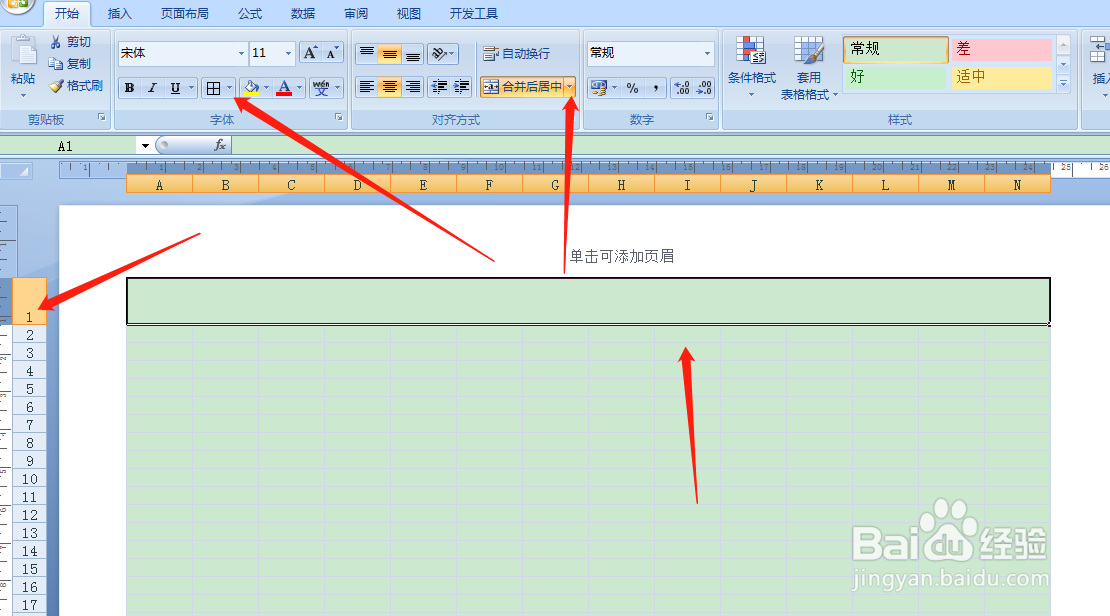
4、在第一行表头,填写表格名称【财务往来对账表】,然后字体设置24号,选择字体加粗,格式选择居中。

5、按住鼠标左键框选第二行,点击工具栏添加外侧框线。

6、表头第二行如下图所示,填写好对应的项目名称。
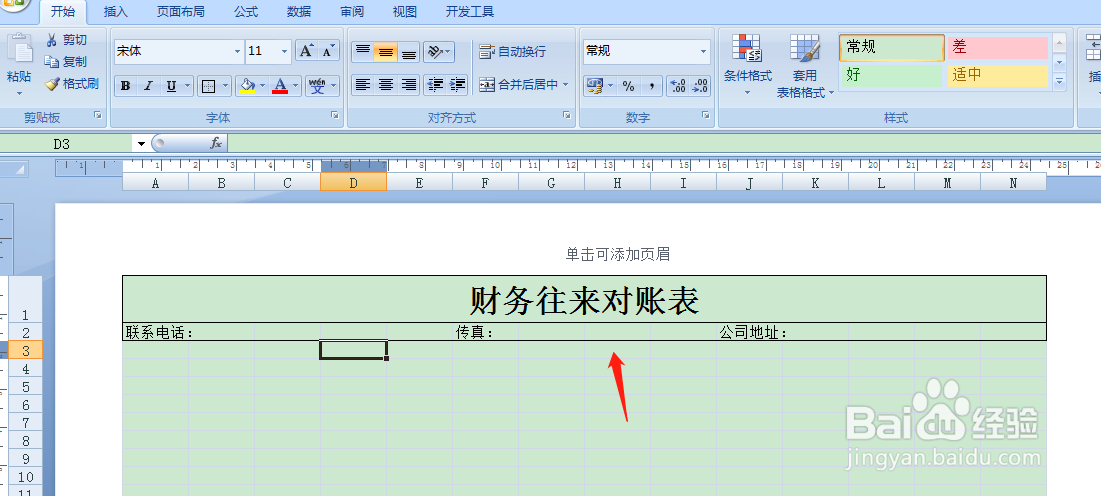
7、整个表头如下图所示就完成了,填写好对应的项目名称即可。

8、按住鼠标左键框选下面区域,点击工具栏合并单元格,点击添加所有框线。

9、按住鼠标左键框选图中辨泔矣嚣区域,点击工具栏,合并单元格,选择跨越合并,后边打红框的都是如此操作,不再一一赘述。

10、最后点击视图,取消网格线。
